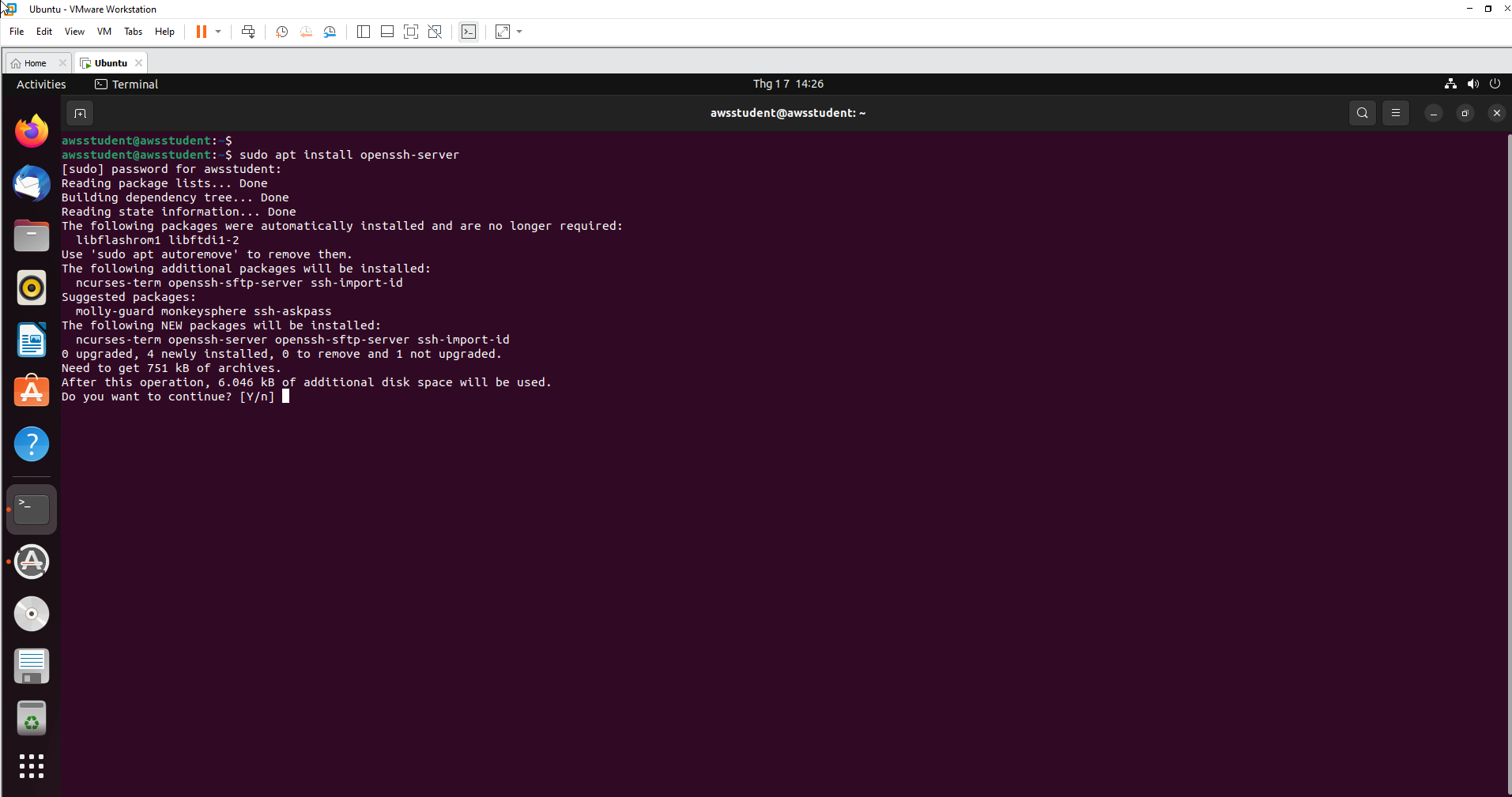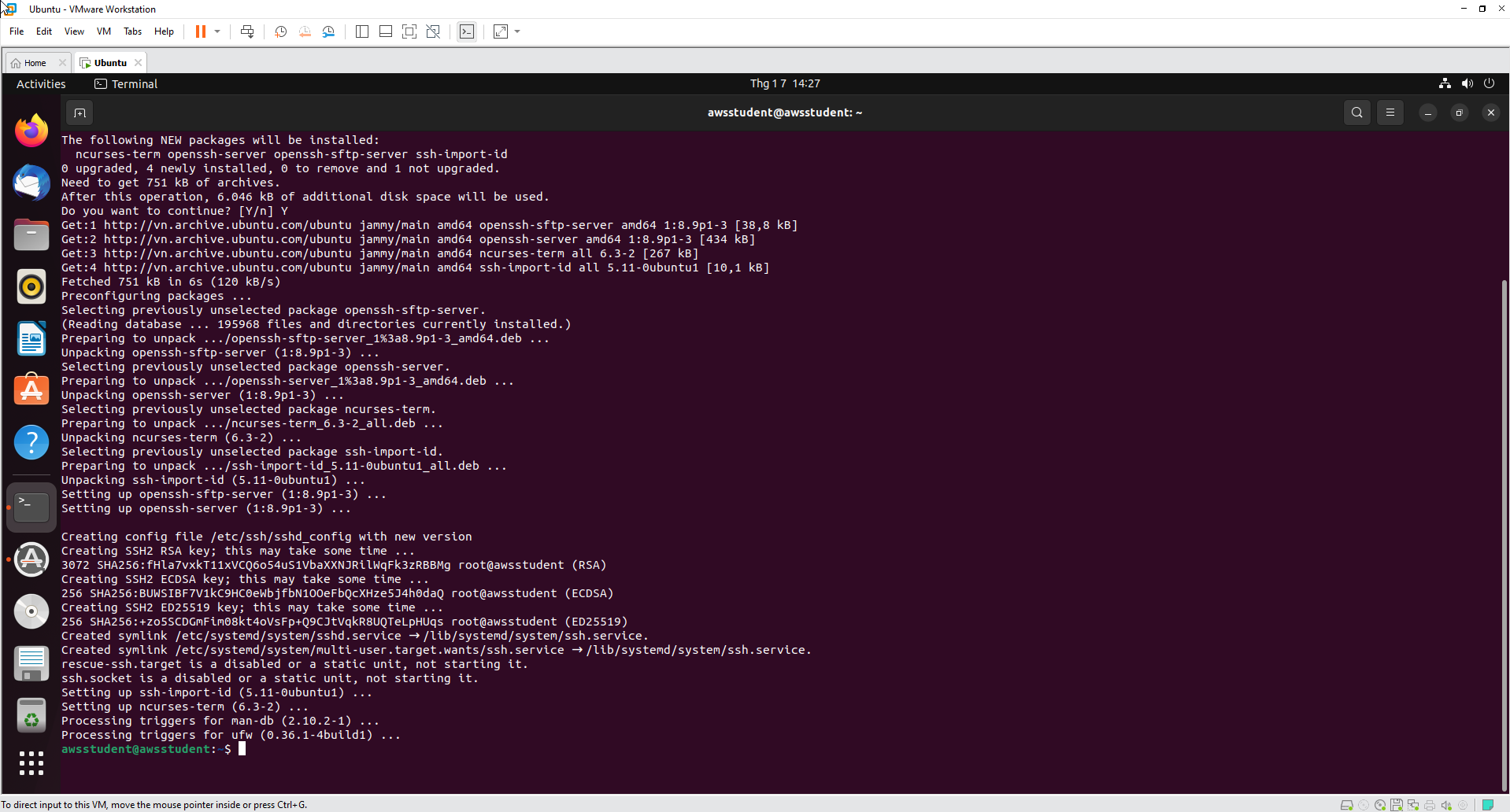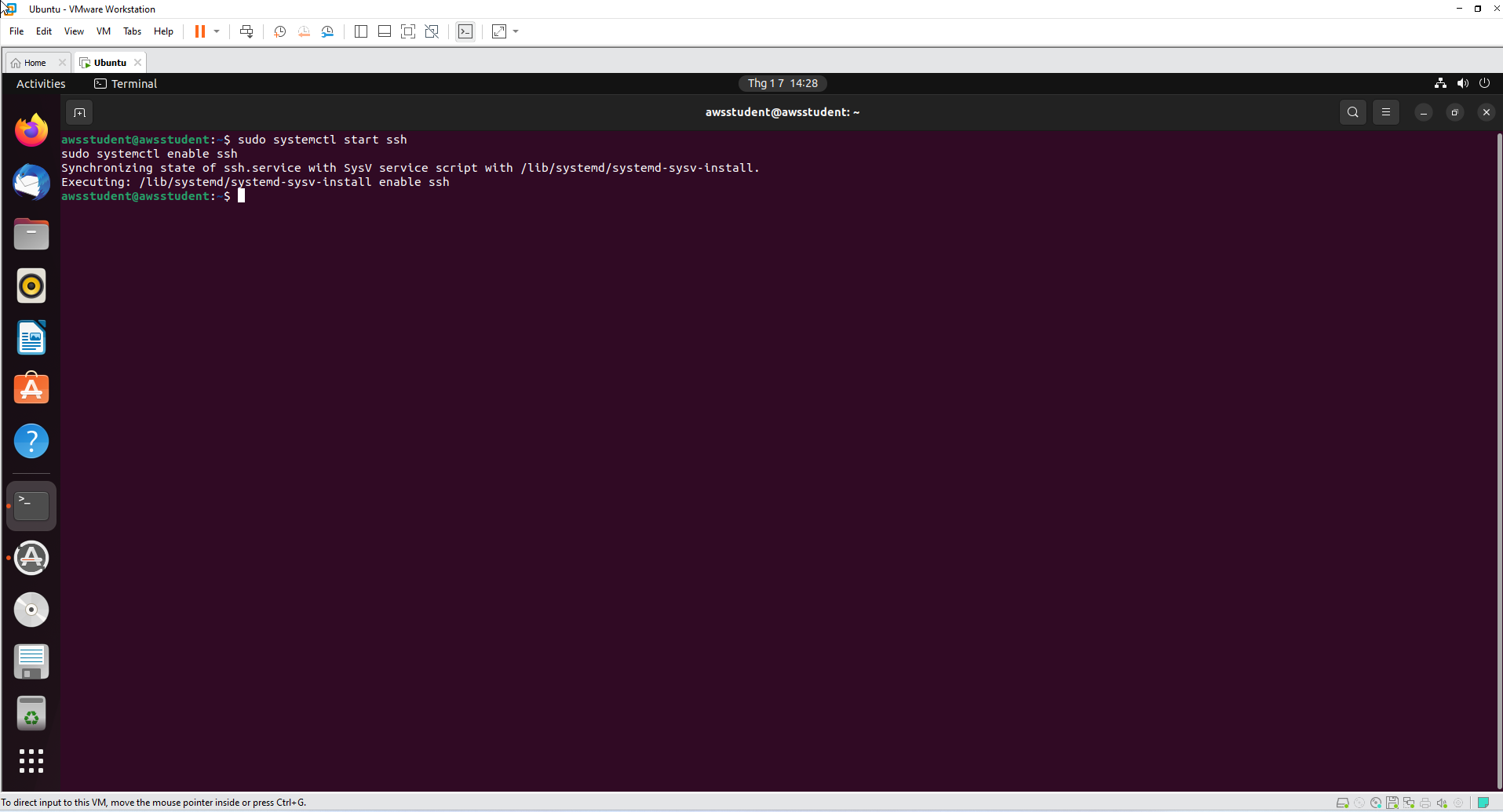Chuẩn bị máy ảo
Tổng quan
Ở phần này, bạn sẽ thực hiện việc khởi tạo một máy ảo trên môi trường ảo hóa on-prem của bạn với hệ điều hành Ubuntu Desktop.
Trong hướng dẫn này, bạn sẽ triển khai máy ảo trên môi trường ảo hóa VMWare Workstation trên hạ tầng on-premise.
Chuẩn bị máy ảo trên môi trường ảo hóa VMWare Workstation
Lưu ý: Để thực hiện bước này, bạn cần cài đặt VMWare Workstation Pro. Dù ứng dụng này có phí, bạn có thể sử dụng miễn phí trong 30 ngày đầu tiên.
-
Bắt đầu bằng việc cài đặt VMWare Workstation Pro từ đây.
-
Tiếp theo, tải hệ điều hành Ubuntu.
-
Mở VMWare Workstation và chọn Create a New Virtual Machine.
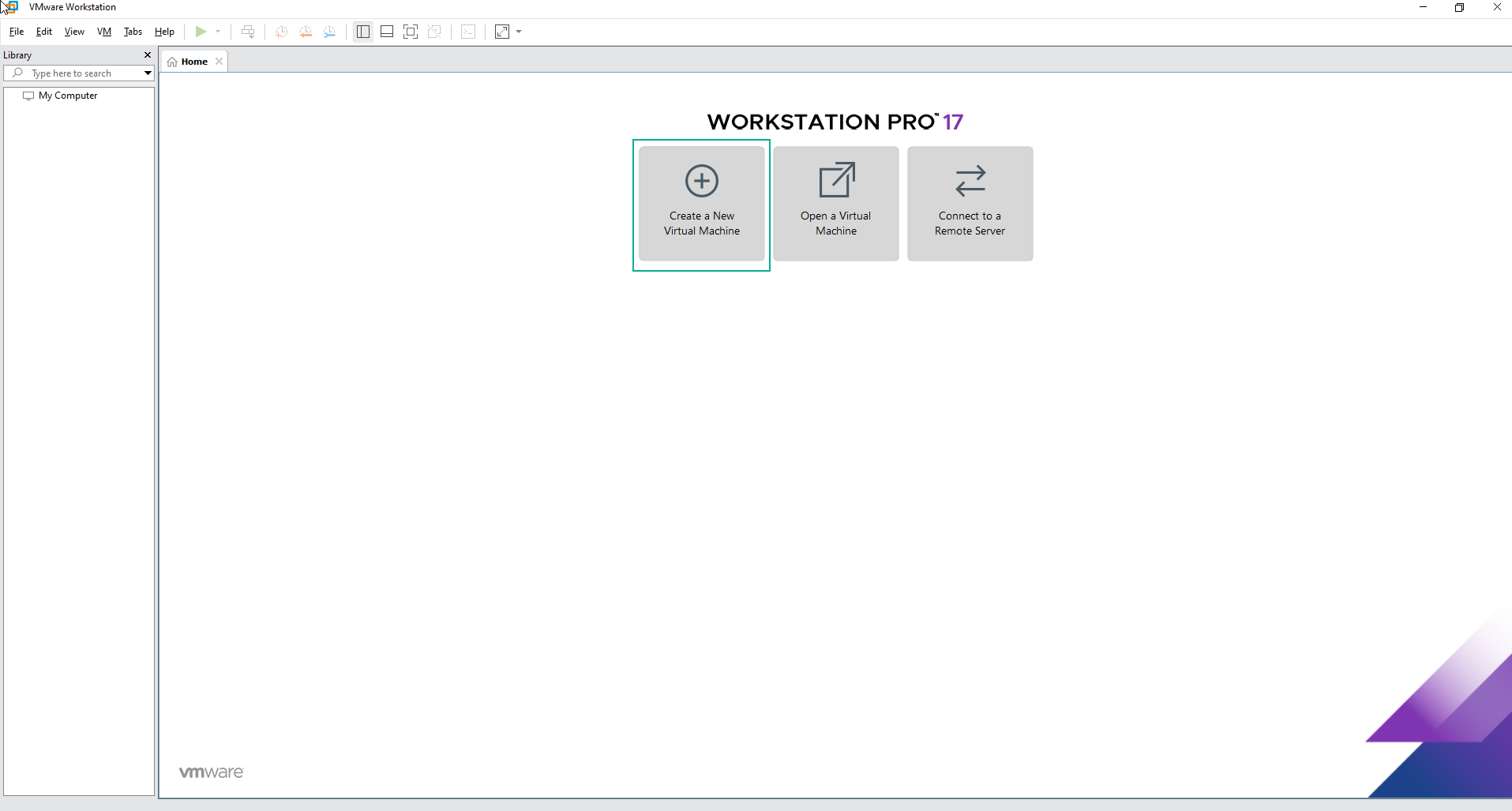
-
Ở màn hình Welcome to the New Virtual Machine Wizard, chọn Typical (recommended).
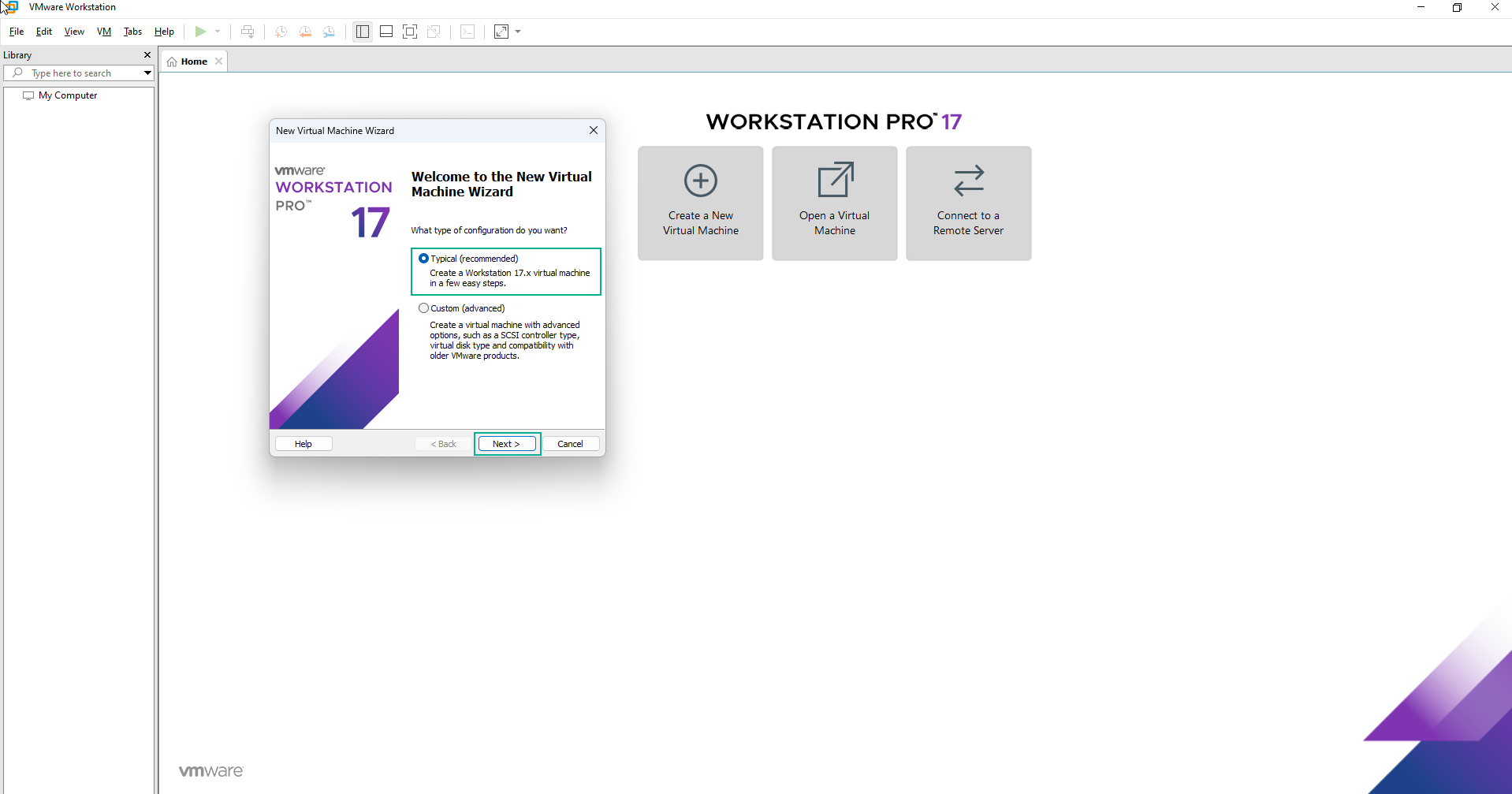
-
Tại màn hình Guest Operating System Installation, chọn Image file (.iso) của phiên bản mới nhất của Ubuntu dành cho Desktop. Bạn có thể tải tệp này từ Ubuntu Releases.
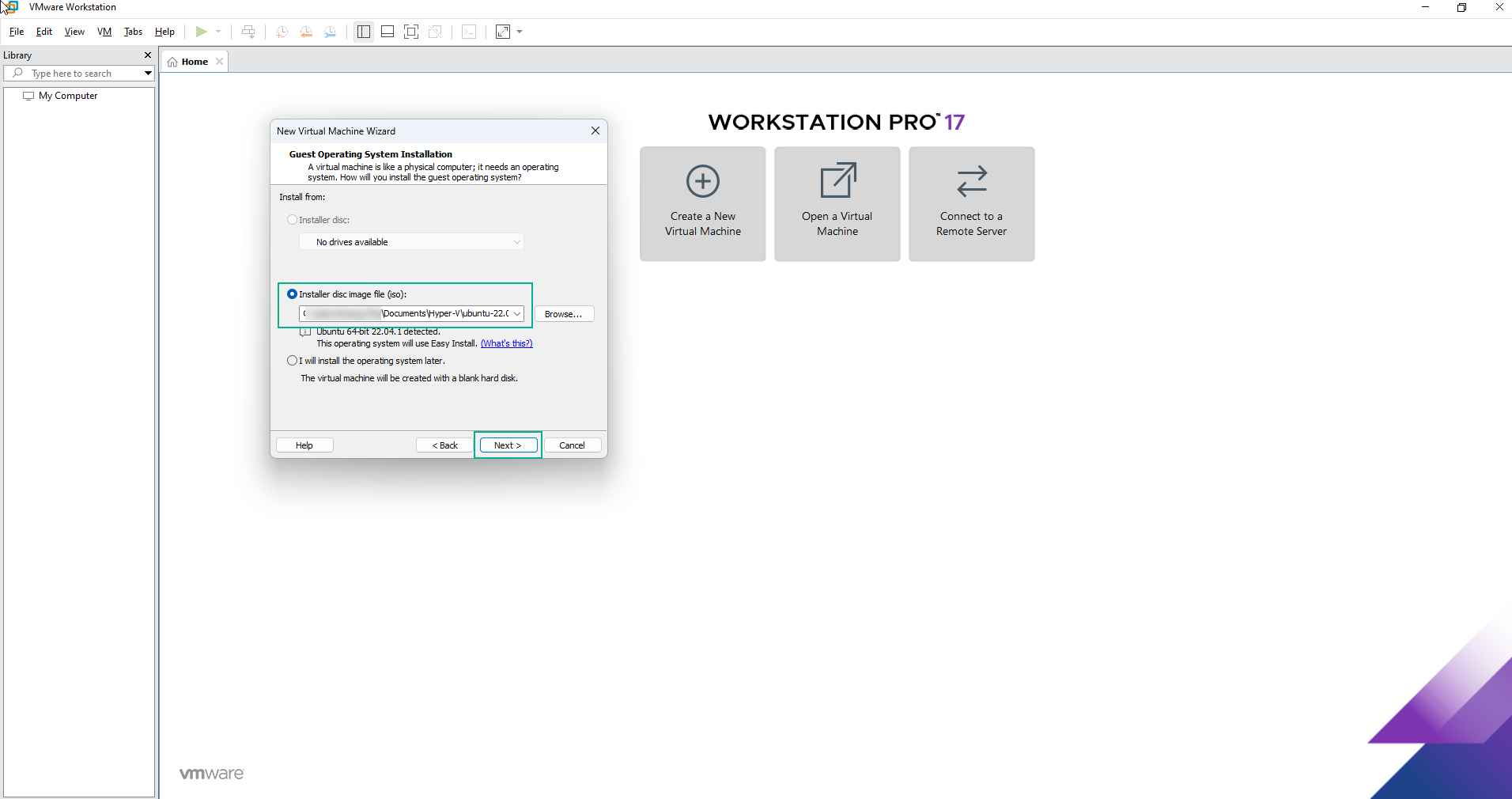
-
Tại màn hình Easy Install Information, nhập Username là awsstudent và đặt mật khẩu tương ứng.
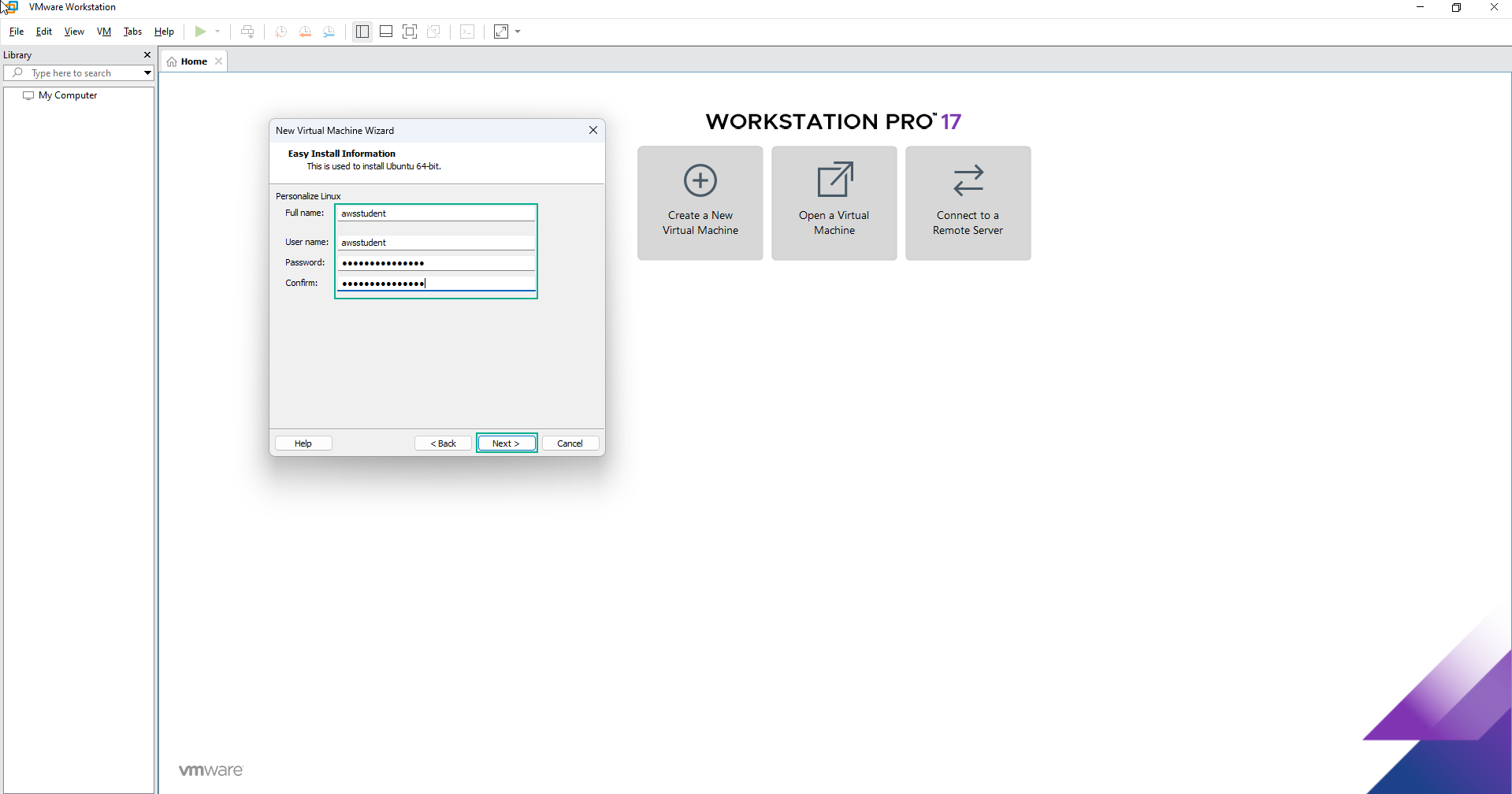
-
Đặt tên cho máy ảo tại màn hình Name the Virtual Machine, ví dụ: Ubuntu.
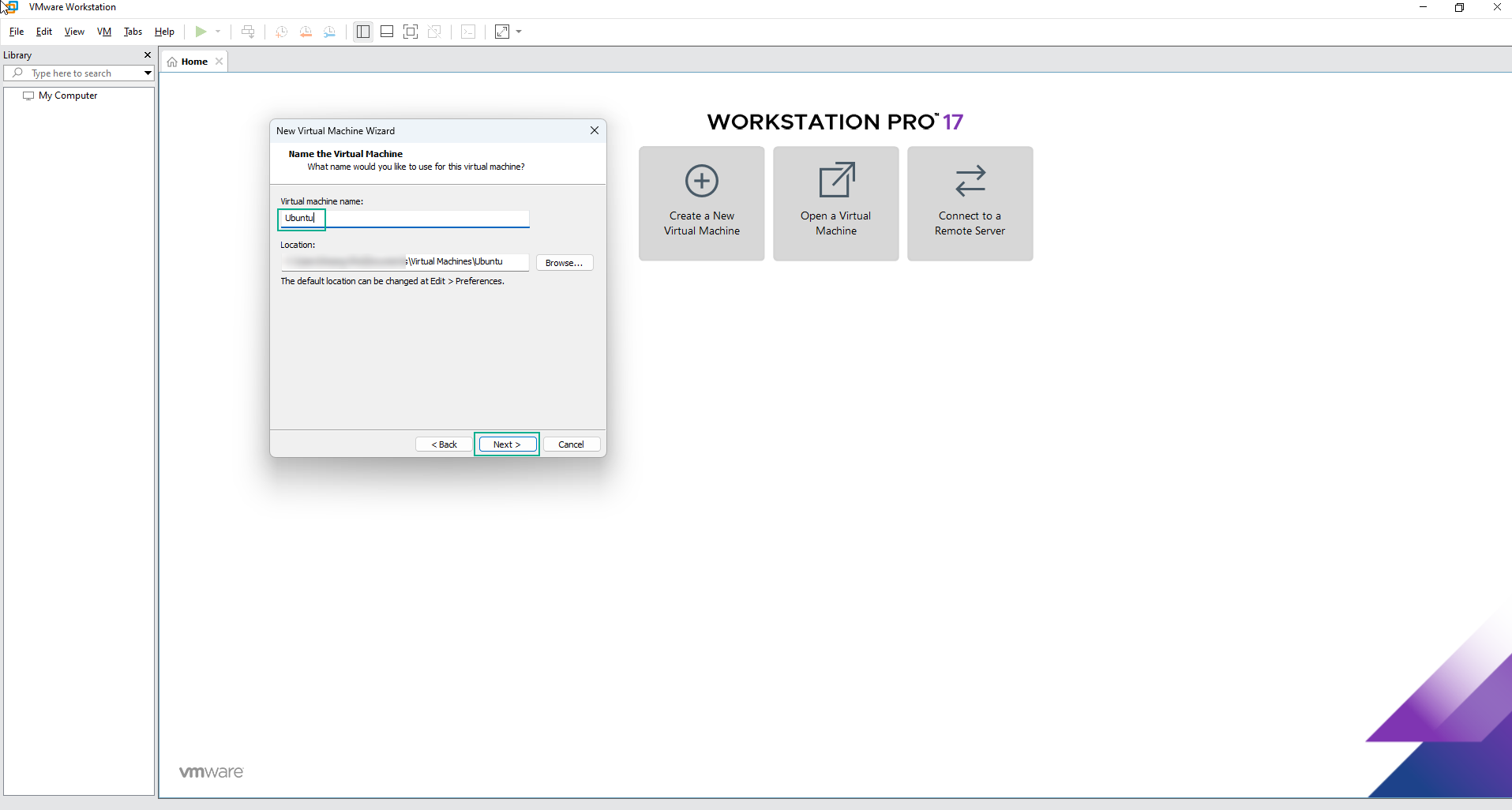
-
Thiết lập dung lượng ổ đĩa tại màn hình Specify Disk Capacity, nhập giá trị 20GB.
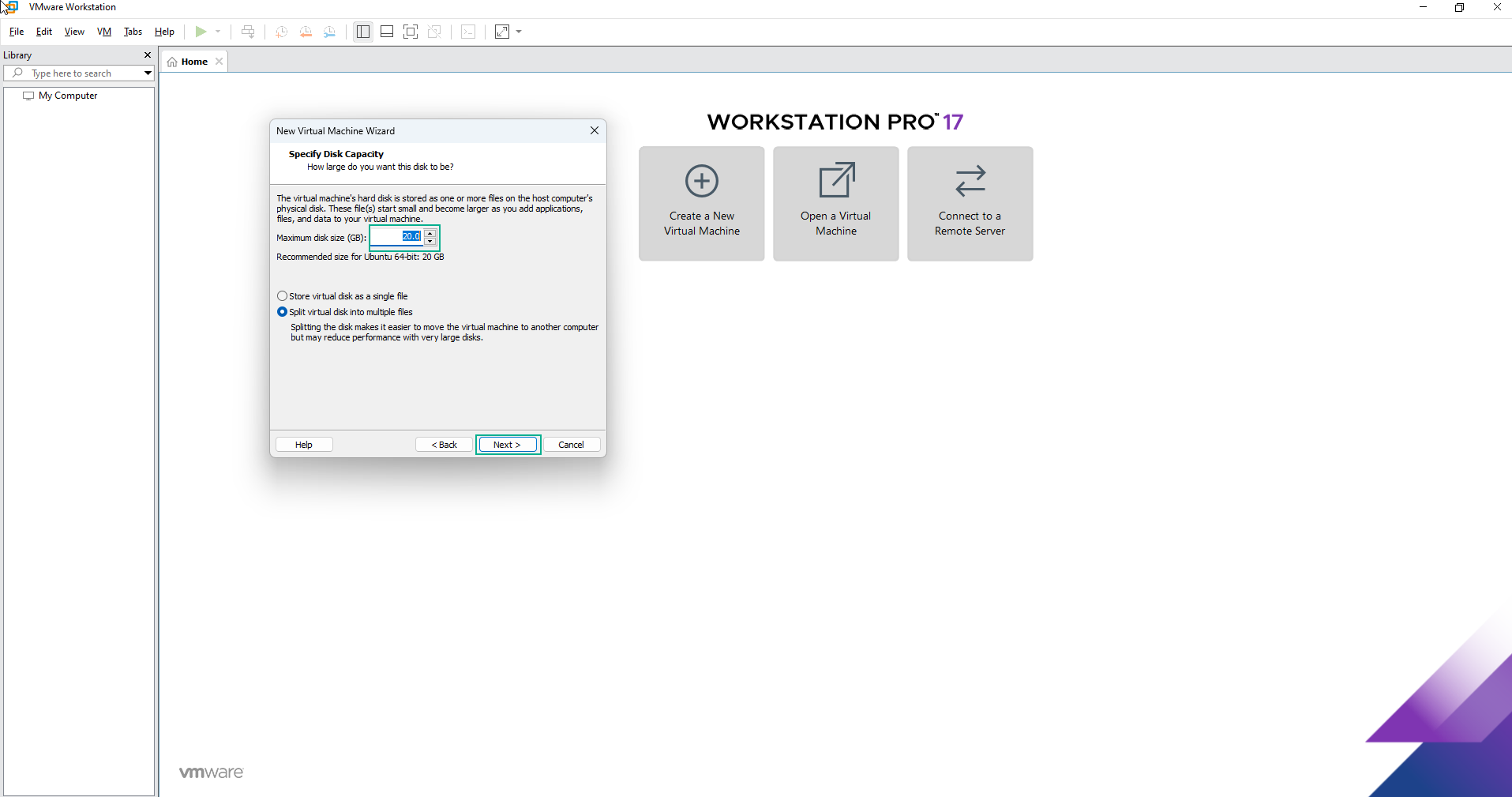
-
Xem lại các thông số và chọn Finish để bắt đầu quá trình cài đặt.
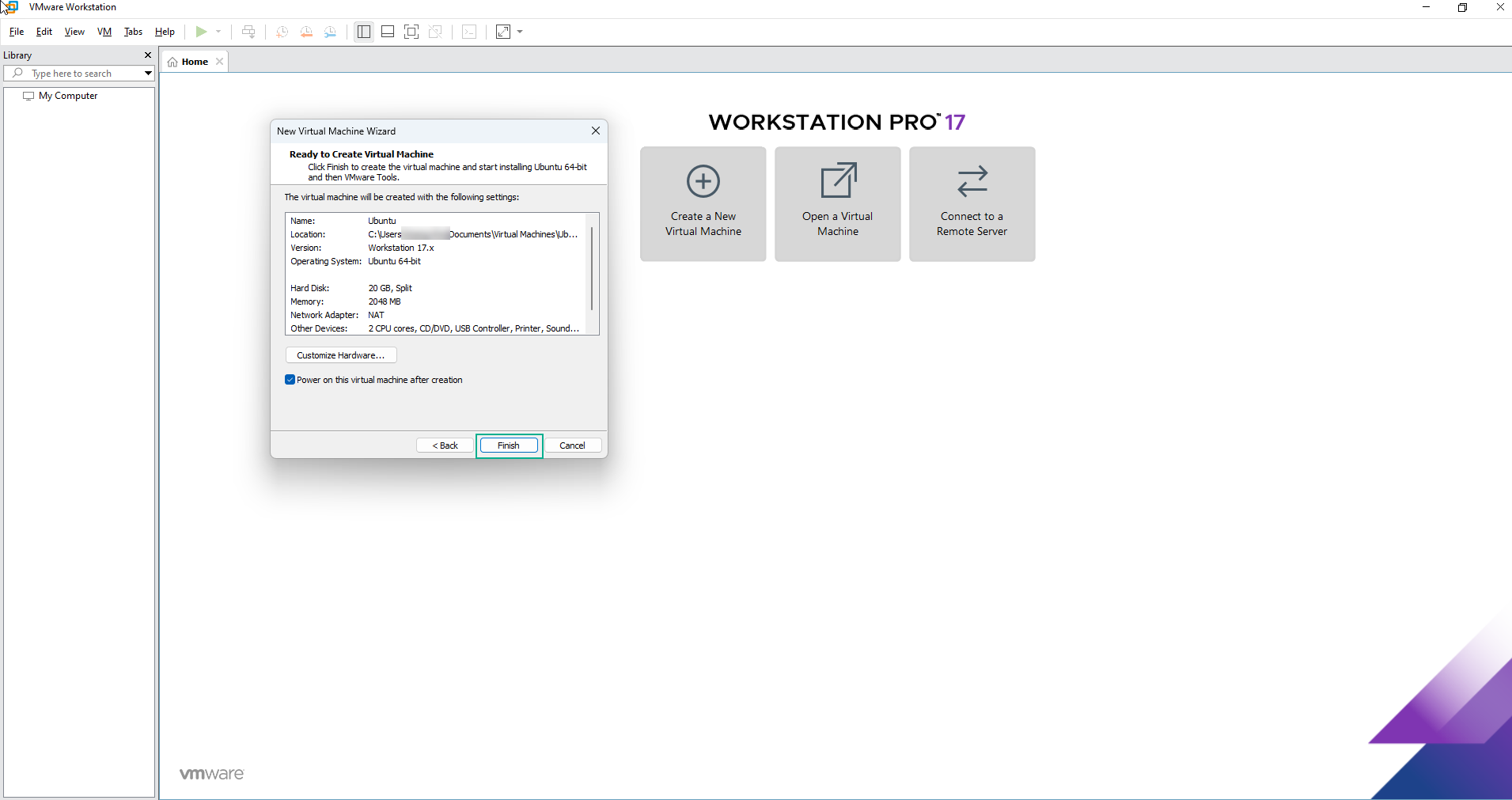
-
Hoàn tất quá trình cài đặt hệ điều hành Ubuntu trên VMWare.
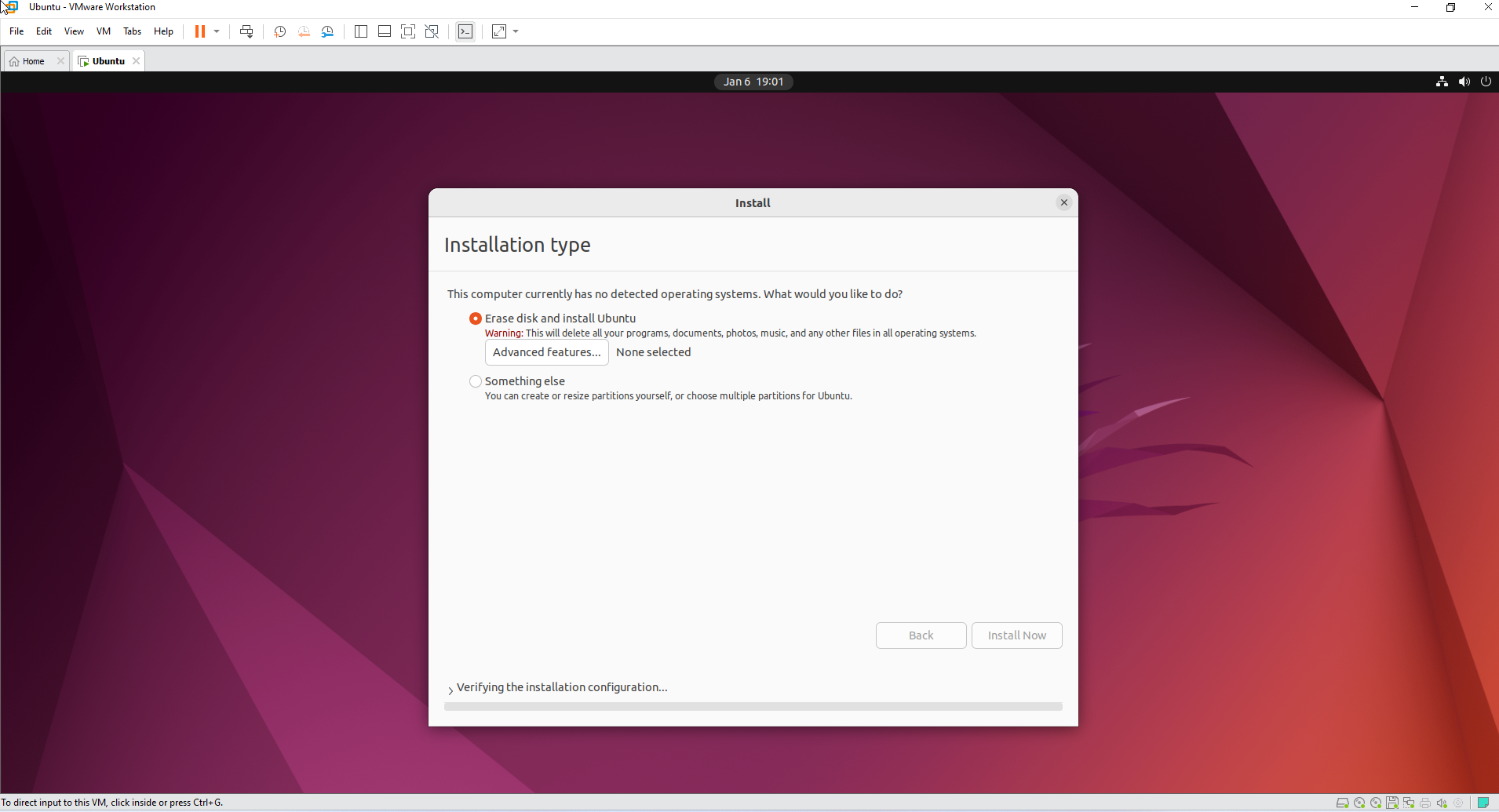
-
Thực hiện cấu hình cho người dùng.
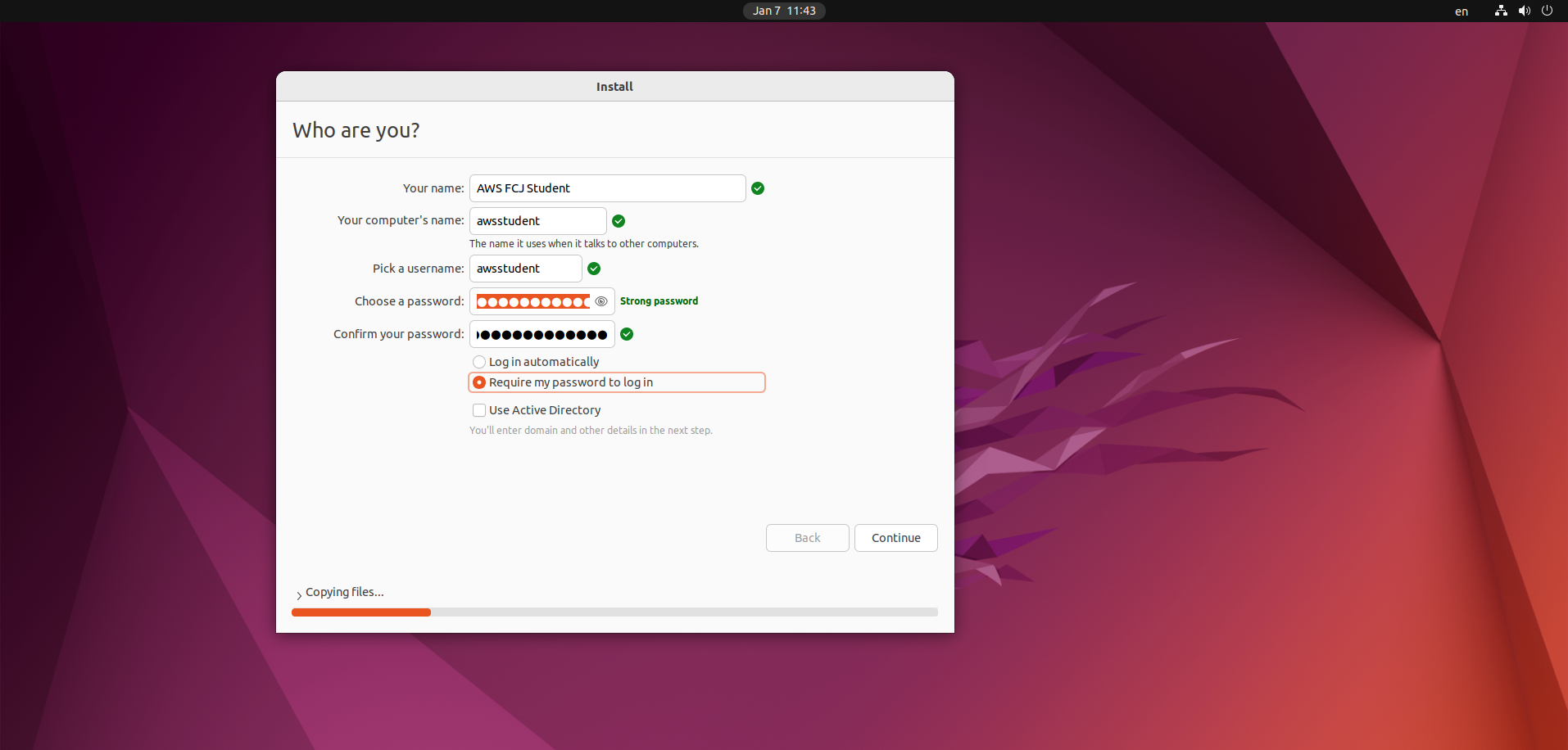
-
Khi quá trình cài đặt và cấu hình hoàn tất, bạn cần cài đặt OpenSSH Server để có thể kết nối SSH tới máy ảo qua các lệnh sau:
sudo apt install openssh-server sudo systemctl start ssh sudo systemctl enable ssh